Å surfe på Internett kan absolutt være veldig gøy. Hvis du kobler det sammen med muligheten til å gjøre flere oppgaver samtidig, er du på vei mot å være produktiv.
Det er imidlertid lett å ende opp med at en for mange faner åpnes samtidig. I slike tilfeller kan det være bra å ha et middel til å administrere eller lukke disse kategoriene intuitivt.
Slik er tilfellet med Google Chrome, da det er kjent for den store mengden RAM den bruker.
Hurtigtips: Bytt nettleser til Opera
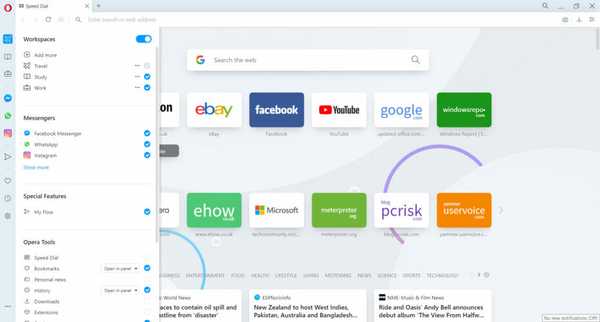 Før du begynner å tilpasse Chrome, anbefaler vi å bytte til Opera, som har et perfekt innebygd fanehåndteringssystem.
Før du begynner å tilpasse Chrome, anbefaler vi å bytte til Opera, som har et perfekt innebygd fanehåndteringssystem.
Du finner ganske enkelt Workspaces-funksjonen i nettleserens sidefelt, og det er et barns lek å administrere fanene. Legg til flere arbeidsområder, gi dem navn og legg til ikoner slik at du enkelt kan finne dem.
Deretter står du igjen med bare å sende faner til de tilsvarende arbeidsområdene for å holde ting organisert.
Du trenger ikke å endre arbeidsområdene med musen. Du kan bytte mellom dem ved å bruke snarveien Ctrl + Tab.
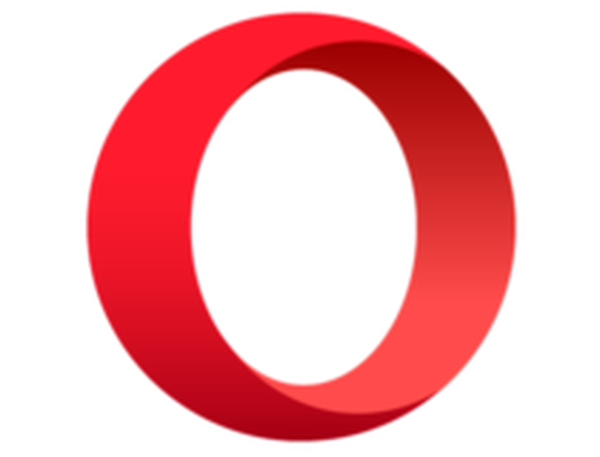
Opera
Operas arbeidsområder er den beste kategorien arrangørløsningen der ute. Det er gratis og innebygd, så prøv det nå. Få det gratis Besøk nettsidenHva er de beste kategorihåndteringsutvidelsene for Chrome?
1TooManyTabs
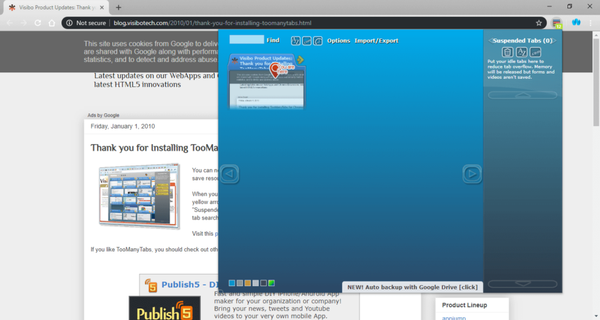
Navnet på denne utvidelsen sier alt, da hovedformålet er å administrere flere faner som du normalt kan håndtere selv.
Når du er installert, vil du kunne få et glimt av innholdet i en fane bare ved å sveve musen over den. Dette sparer deg for den bortkastede tiden med å sykle gjennom dem manuelt.
Sannsynligvis den mest ikoniske funksjonen til TooManyTabs er at den automatisk kan sikkerhetskopiere / gjenopprette aktive faner til Google Disk-kontoen din.
Fordeler:
- Kan automatisk sikkerhetskopiere og gjenopprette aktive faner til Google Disk-kontoen din
- Du har et fugleperspektiv av alle kategoriene du åpnet
- Den sorterer faner etter domene, tittel og til og med opprettingstid
Ulemper:
- Grensesnittet kan virke rotete for noen
- Du kan ikke gjenopprette historikken fra de lukkede fanene.
⇒ Få TooManyTabs
2The Great Suspender
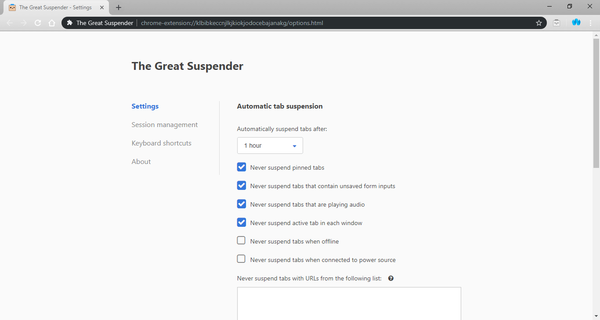
Hvis du leter etter en utvidelse som er spesielt designet for å suspendere faner etter en bestemt periode, er The Great Suspender verktøyet for deg.
Denne utvidelsen lar deg programmere en fane som skal lukkes av seg selv etter hvor som helst mellom 20 sekunder og 3 dager. Det lar deg også automatisk suspendere faner etter en viss periode hvis de oppfyller visse kriterier.
Mer, du kan til og med godkjenne visse nettsteder slik at de aldri blir suspendert.
Fordeler:
- Forsikre deg om at du aldri mister oversikten over fanene
- Du kan godkjenne nettadresser eller domener for å beskytte mot suspensjon
- Forbedrer Chrome-ytelsen når du starter den på nytt med mange åpne faner
Ulemper:
- Begrenset bruk sammenlignet med andre oppføringer
- Det krever tillatelse til å lese og endre alle dataene dine på de besøkte nettstedene
⇒ Få den store bøylen
3Tabli
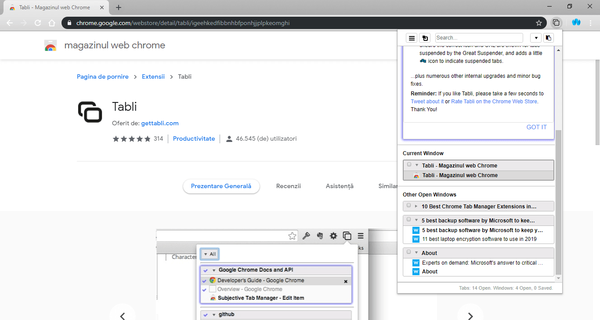
Tabli er utrolig enkel når det gjelder hvordan den er designet. Brukergrensesnittet er intuitivt og minimalistisk, og det gjør bytting av faner nesten morsomt.
I tillegg kan Tabli administrere fanene i forskjellige Chrome-vinduer, noe som de fleste andre oppføringer ikke kan. Det gjør dette ved å vise fanene gruppert opp basert på vinduene de åpnes i.
Fordeler:
- Flott for når du ofte har mange faner åpne
- Har en mørk modus
- Du kan lagre og gjenopprette vinduer
Ulemper:
- Ganske mye ubrukelig hvis du har færre enn 5 faner åpnet
- For grunnleggende for noen brukere
⇒ Få Tabli
4Tab Manager Plus
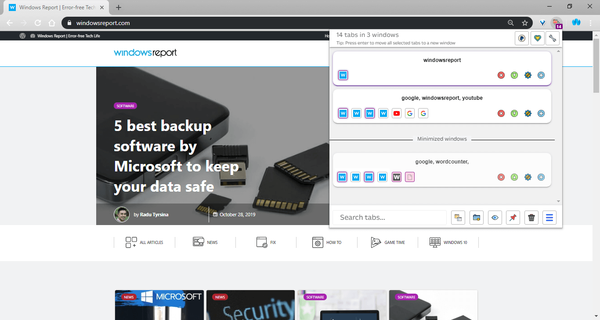
Tab Manager Plus har alle de mest grunnleggende elementene du kan finne i en tabulatoradministrasjonsutvidelse. Dette inkluderer verktøy for å lukke, omorganisere og bytte mellom faner lettere.
En funksjon som gjør at den skiller seg ut, er at utvidelsen viser antall åpne faner rett på ikonet.
Denne funksjonen blir mest nyttig når du når en rekke faner som verken øyet eller PC-ens RAM kan holde orden på.
Fordeler:
- Lar deg omorganisere faner slik du vil ha dem
- Det fremhever dupliserte faner
- Begrens åpne faner
Ulemper:
- Ubrukelig hvis du ikke har mange faner åpnet
- Litt for komplisert for noen brukere
- UI ser ikke for moderne ut
⇒ Få Tab Manager Plus
5Klynge
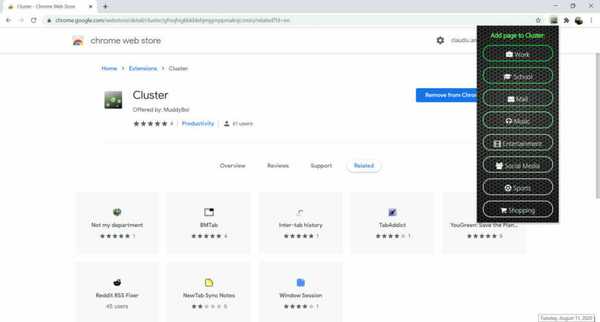
Det som gjør at Cluster skiller seg ut, er at hvis du klikker på den, åpnes en ny Chrome-fane som viser alle andre faner organisert på en pen måte.
Dette får Cluster til å oppføre seg noe likt TooManyTabs, men på en mer unik måte. Den har også en søkefelt for å enkelt finne fanene du leter etter.
Fordeler:
- Søkefeltet lar deg finne noe i fanelisten
- Du kan endre bakgrunnen med 10 forhåndsdefinerte temaer
Ulemper:
- Ikke for de som er mer visuelt tilbøyelige
- Den erstatter Google Chrome-hjemmesiden din
⇒ Få klynge
6Toby
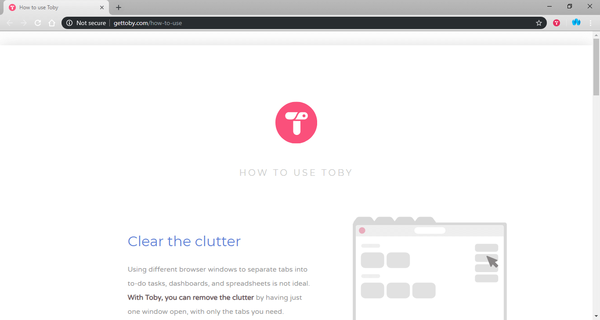
Tobys funksjonalitet er noe som ligner på Cluster når det gjelder visning av faner. Mens utvidelsen lar deg se alle dine åpne faner, lar den deg også gruppere dem i tilpassede klynger, kalt Collections.
I tillegg kan du lagre disse samlingene for senere bruk, og du kan starte alle fanene som tilhører en samling med et enkelt klikk.
Dette gir stor arbeidsfleksibilitet, spesielt hvis du er typen som engasjerer deg i forskjellige prosjekter samtidig.
Fordeler:
- Lar deg gruppere faner etter kategori for enklere administrasjon
- Få tilgang til Toby på hvilken som helst webside ved å høyreklikke for å lagre lenker
- Du kan lagre økten din og åpne den når det passer deg
Ulemper:
- Klynging gjøres for hånd
- Ser litt rotete ut
Få Toby
7Fruumo
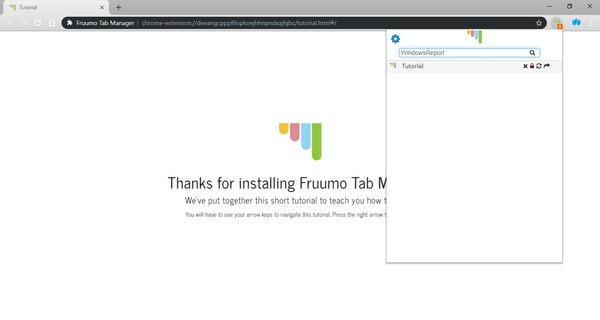
Fruumo er ganske enkelt den enkleste utvidelsen i listen så langt grensesnittet går, og den har evnen til å vise deg hvor mange faner som er åpne rett på ikonet.
I tillegg har den også en søkefelt som lar deg søke i historikken og bokmerkene dine, ikke bare de åpne fanene.
Fordeler:
- Utrolig enkelt grensesnitt
- Administrerer historikken og bokmerkene dine også
Ulemper:
- Søketider varierer avhengig av nettleserloggen din
- Ingen mappestruktur for bokmerker
⇒ Få Fruumo
8Session Buddy
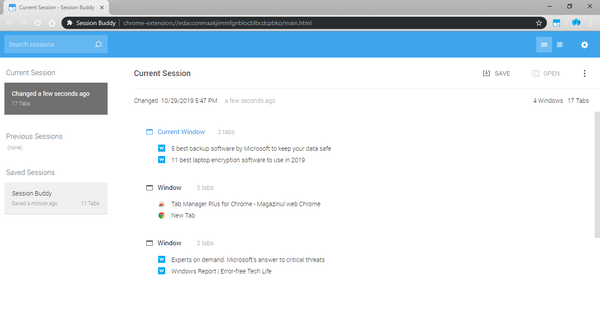
Session Buddy er stolt av å være den mest kraftfulle og allsidige fanebehandleren på listen vår, siden den inneholder flere omfattende tilpasningsalternativer.
Du kan konfigurere alt fra øktnavn til maksimalt antall økter som kan lagres. Sesjonsinformasjon kan lagres i mange formater, for eksempel JSON, HTML og CSV.
Imidlertid kommer alt dette verktøyet på bekostning av enkelhet, siden det er litt vanskeligere å bruke enn andre faneadministratorer.
Fordeler:
- Lar deg lagre surfesessioner i eksterne formater
- Lagre åpne faner som samlinger
Ulemper:
- Det er ikke den enkleste fanebehandleren der ute
- Ingen skystøtte
⇒ Få Session Buddy
9OneTab
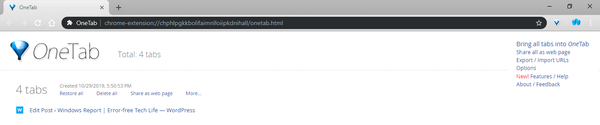
OneTab er en annen fanebehandler som kommer med en unik vri: den konverterer alle fanene dine til en enkel og tilgjengelig liste.
Dette gjør utvidelsen spesielt ønskelig hvis du har for vane å miste antallet faner. Du kan til og med avvise og gjenopprette dem fra listen, enten en om gangen eller alle samtidig.
Fordeler:
- Konverterer fanene dine til en liste
- Sparer minne
Ulemper:
- Lister kan være vanskeligere å lese hvis ikke zoomet inn
- Ikke for lett å bruke
- Noen ganger mister den fanene
⇒ Få OneTab
En rask oppsummering av Tab Management-utvidelser
Etter vår mening, hvis du er den typen person som elsker å gjøre mye arbeid, men ofte går seg vill i alle fanene som er åpne, så trenger du definitivt en utvidelse for faneadministrasjon.
Dette gjelder enda mer for alle der ute som bruker Google Chrome, men som mangler maskinvaren for å åpne for mange faner før problemer oppstår.
Alt som blir sagt, prøv deg på alle utvidelsene som er oppført ovenfor, og velg den som passer best til din arbeidsstil.
FAQ: Lær mer om Google Chrome
- Hvordan organiserer jeg fanene mine i Chrome?
Å organisere faner i Chrome er enkelt, men hvis du vil ha en mer avansert organisasjon for fanene dine, kan du sjekke listen vår med de beste tabbehandlerutvidelsene for Chrome.
- Hvordan lager jeg en ny fane Google?
For å opprette en ny fane i Chrome, klikker du bare på pluss-ikonet ved siden av de andre fanene eller bruker Ctrl + T. snarvei.
- Er Google Chrome-utvidelser trygge?
Ondsinnede utvidelser kan vises på Google Nettmarked, men de fjernes vanligvis raskt. Hold deg på den sikre siden med de beste Chrome-antivirusutvidelsene.
- Hvordan åpner jeg en webside i en ny fane?
For å åpne en lenke i en ny fane, bare klikk på den med den midterste museknappen, eller høyreklikk på lenken og velg Åpne i ny fane.
Redaktørens merknad: Dette innlegget ble opprinnelig publisert i april 2020 og har siden blitt oppdatert og oppdatert i august 2020 for friskhet, nøyaktighet og omfattende.
- Google Chrome-utvidelser
 Friendoffriends
Friendoffriends



